日常職務管理VMware平台,在virtual machine規模為數百台以上的環境,若須透過網卡MAC address進行尋找某台virtual machine,則需耗費許多時間
本文分享使用免費工具:RV Tools及簡單的指令,於VMware ESXi 5.x及ESXi/ESX 4.x環境達成上述需求
[Lab Information]
此次實作環境資訊如下:
vCenter version: 5.0
vCenter administrator password: 12345678
ESXi Host version: 5.0
ESXi root password: 12345678
ESXi Host SSH service: Enable
Client OS: Windows 7
VM Name: Hotplug_Test
VM MAC address of NIC: 00:50:56:b0:67:33
[Use RV Tools]
RV Tools是個架構於.NET 2.0的Windows平台應用程式,透過VI SDK顯示ESXi/ESX Hosts及virtual machines(以下簡稱VM)相關資訊。詳細說明可參閱RV Tools官網,並可點選Download進行最新版本程式下載
將下載完畢的RV Tools進行安裝,步驟如下:
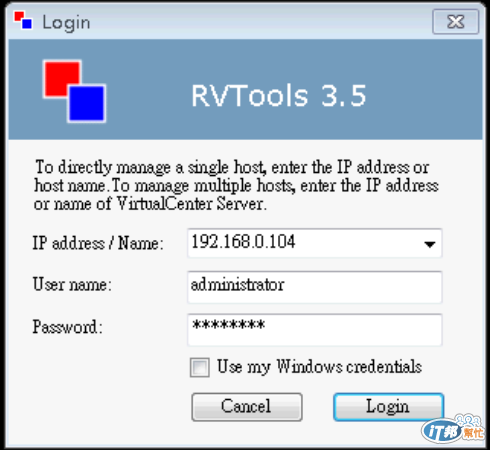

[Use Command-Line]
此方法無須透過工具進行查詢,但步驟較為繁瑣,參閱如下:
使用帳號:administrator透過vSphere Client登入vCenter
使用帳號:root透過SSH protocol登入ESXi/ESX Host
於Command-Line環境執行下列指令,執行結果如下紅框處示:
find /vmfs/volumes/ | grep .vmx$ | while read i; do grep -i "00:50:56:b0:67:33" "$i" && echo "$i"; done
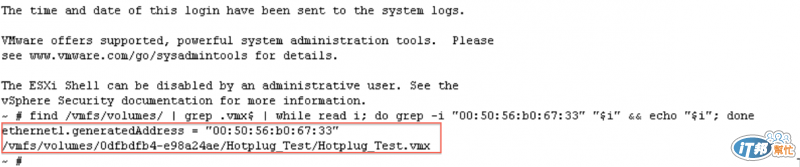
4. 使用Hotplug_Test.vmx於vSphere Client視窗尋找相對應之VM名稱
[Summary]
RV Tools優勢為:可透過vCenter Server直接查詢所有ESXi/ESX Hosts及VM相關資訊;缺點為:部分資訊無法使用關鍵字搜尋,只能排序逐漸尋找
Command-Line優勢為:可使用關鍵字進行搜尋;然而缺點為:需進入每台ESXi/ESX Hosts進行搜尋,且搜尋完畢必須登入vCenter Server進行比對
[Reference]
RV Tools
Finding a MAC Address in VMware ESX
